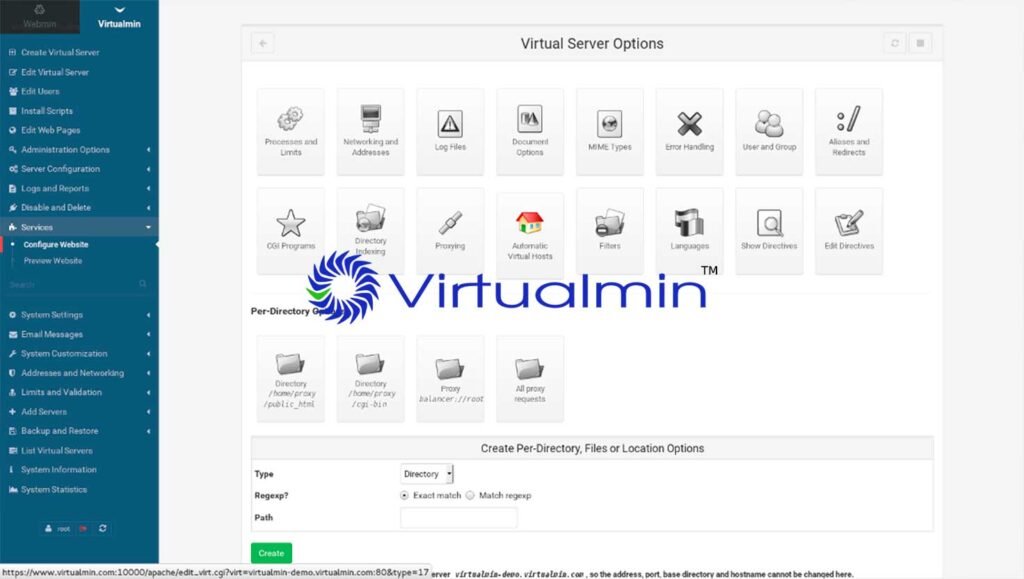
🧠 ¿Qué es Virtualmin y por qué lo usan tantos sysadmins?
Dicen que todo buen servidor necesita un buen panel de control. Y si lo que buscas es manejar varios sitios web desde un solo lugar, Virtualmin es tu nuevo mejor amigo.
No, no es magia ni necesitas un máster en redes. Con Virtualmin puedes hacer cosas como crear dominios virtuales, gestionar bases de datos, configurar correos y todo desde una interfaz web. Literalmente, es como tener un cPanel gratuito y de código abierto. Y lo mejor: sin pagar licencias absurdas.
Como comentó un compañero en clase: «Virtualmin es como tener superpoderes de administrador, pero con botones bonitos.» Y tenía toda la razón.
⚙️ Requisitos previos: antes de darle al botón de instalar
Porque no se construye una casa sin cimientos, ¿no?
Antes de lanzarte a la instalación de Virtualmin, necesitas tener:
- Un servidor Linux (Ubuntu 20.04 o superior es lo ideal).
- Acceso root o privilegios sudo.
- Conexión estable a Internet.
- Ganas de aprender (esto no se instala solo… todavía).
Y un consejo de oro: instala Virtualmin en un servidor limpio, sin Apache, MySQL ni nada de eso preinstalado. Evitarás conflictos y dolores de cabeza.
📥 Cómo instalar Virtualmin paso a paso (versión rápida y efectiva)
1. Conéctate al servidor vía SSH
ssh root@tu-ip
2. Descarga el script oficial de instalación
wget https://software.virtualmin.com/gpl/scripts/install.sh
3. Dale permisos de ejecución
chmod +x install.sh
4. Ejecuta el script
./install.sh
Y ya está. Bueno, casi. El script se encargará de instalar Apache, MariaDB, Postfix, Dovecot, Bind, Webmin, y por supuesto, Virtualmin.
🌐 Accede a Virtualmin desde tu navegador
Cuando termine la instalación, abre tu navegador y ve a:
https://TU-IP:10000
Verás un aviso de seguridad por el certificado, acéptalo. Luego, entra con tu usuario root y contraseña.
Y voilá: panel de control listo para usar.
🛠️ Primeros pasos de configuración en Virtualmin
Una vez dentro, Virtualmin te guiará con un asistente de configuración. Si no quieres complicarte, acepta las opciones por defecto. Si eres de los que exploran cada botón, aquí tienes algunos ajustes recomendados:
- Usa MariaDB en lugar de MySQL (viene por defecto).
- Configura la IP estática si el servidor tiene varias interfaces.
- Activa el soporte para PHP y Apache de forma automática.
🔐 Seguridad básica en Virtualmin
Nadie quiere que su servidor termine en manos ajenas…
Aquí van algunas prácticas de seguridad que puedes aplicar desde el primer día:
- Cambia el puerto 10000 si te da paranoia.
- Usa certificados SSL válidos (puedes usar Let’s Encrypt).
- Crea usuarios con privilegios limitados.
- Habilita el firewall desde Webmin > Networking > FirewallD.
🔄 Crear tu primer dominio virtual (y no morir en el intento)
En Virtualmin, cada dominio es un «virtual server». Para crear uno:
- Ve a “Create Virtual Server”.
- Rellena el nombre del dominio.
- Marca las opciones de correo, bases de datos, FTP según lo que necesites.
- Crea.
Eso es todo. El panel hará la magia por ti: crea directorios, usuarios, bases de datos y todo lo necesario.
📦 Ventajas de usar Virtualmin
- Gratis: sin pagos ocultos ni licencias sorpresivas.
- Modular: si no usas correos o DNS, los desactivas y punto.
- Ligero: no consume tantos recursos como cPanel.
- Flexible: apto para administrar desde un sitio hasta decenas.
🤝 Virtualmin vs otros paneles de control
| Panel | Licencia | Recursos | Dificultad | Precio |
|---|---|---|---|---|
| Virtualmin | Libre (GPL) | Bajo | Media | Gratis |
| cPanel | Comercial | Medio | Baja | De pago |
| Plesk | Comercial | Alto | Baja | De pago |
| Ajenti | Libre | Bajo | Alta | Gratis |
¿Conclusión? Si tienes un VPS o servidor dedicado y quieres control sin depender de terceros, Virtualmin es una apuesta inteligente.
📚 Recursos recomendados
- https://www.virtualmin.com/
- https://www.webmin.com/
- https://ubuntu.com/server/docs
- https://linuxize.com/
✅ Conclusión: Instalar y configurar Virtualmin no es ciencia de cohetes
Si has llegado hasta aquí, ya tienes todo lo necesario para montar tu propio panel de control con Virtualmin. Sin pagar licencias, sin comandos imposibles, y con total libertad.
Ideal para estudiantes, freelancers, sysadmins novatos y hasta para proyectos empresariales.
O como diría un profe: «el que no administra su propio servidor, vive a merced del hosting de turno.»
Preguntas Frecuentes sobre Virtualmin
Virtualmin es un panel de control web que permite administrar sitios web, correos, bases de datos y servicios desde un servidor Linux.
Webmin gestiona el servidor en general, mientras que Virtualmin se enfoca en la administración de múltiples sitios web (virtual servers).
Un servidor Linux (como Ubuntu), acceso root, conexión a Internet y un sistema limpio sin otros paneles instalados previamente.
Sí. Existe una versión GPL totalmente gratuita y funcional. También hay una versión Pro con funciones extra para empresas.
Sí. Virtualmin es compatible con varias distribuciones, incluyendo Ubuntu, Debian, CentOS, AlmaLinux y Rocky Linux.
Accede desde tu navegador con https://tu-ip:10000 e inicia sesión con tu usuario root o equivalente.
¿Te gustaría aprender más o compartir tu experiencia con Virtualmin?
Deja tu comentario o regístrate para acceder a más recursos exclusivos.
Crear una cuenta ahora